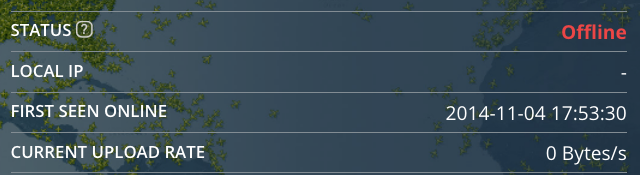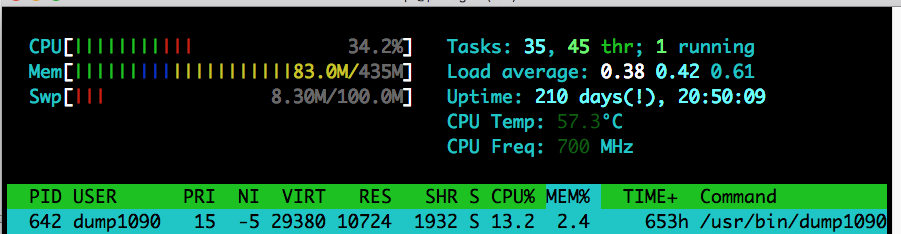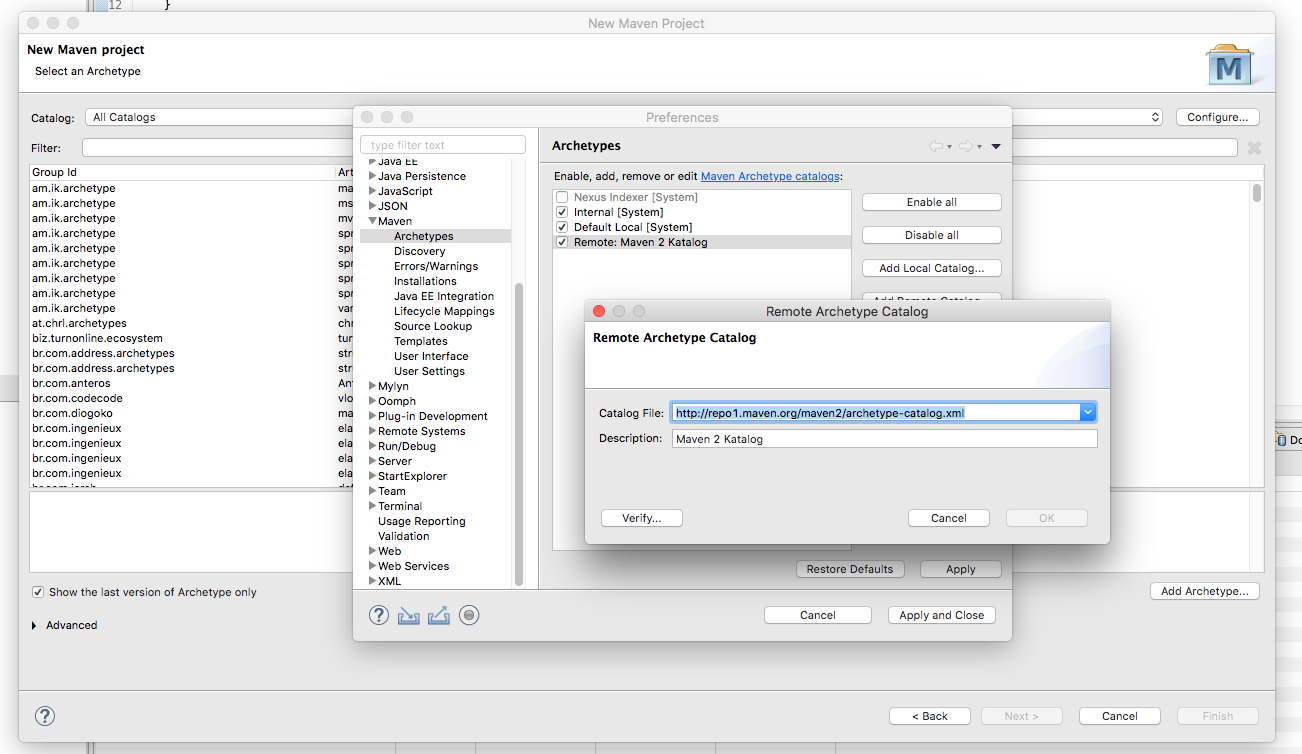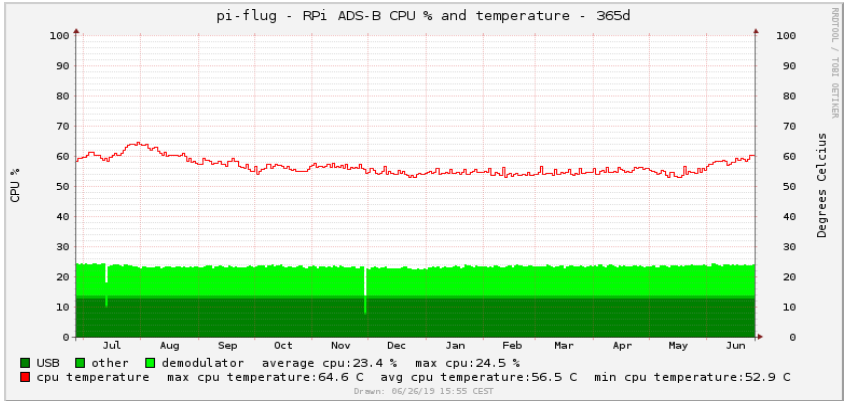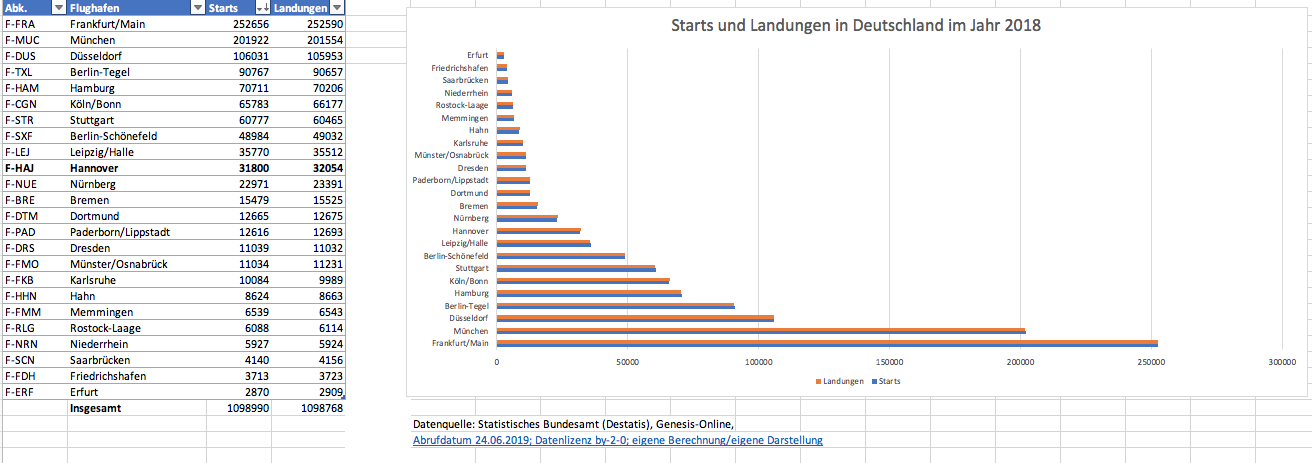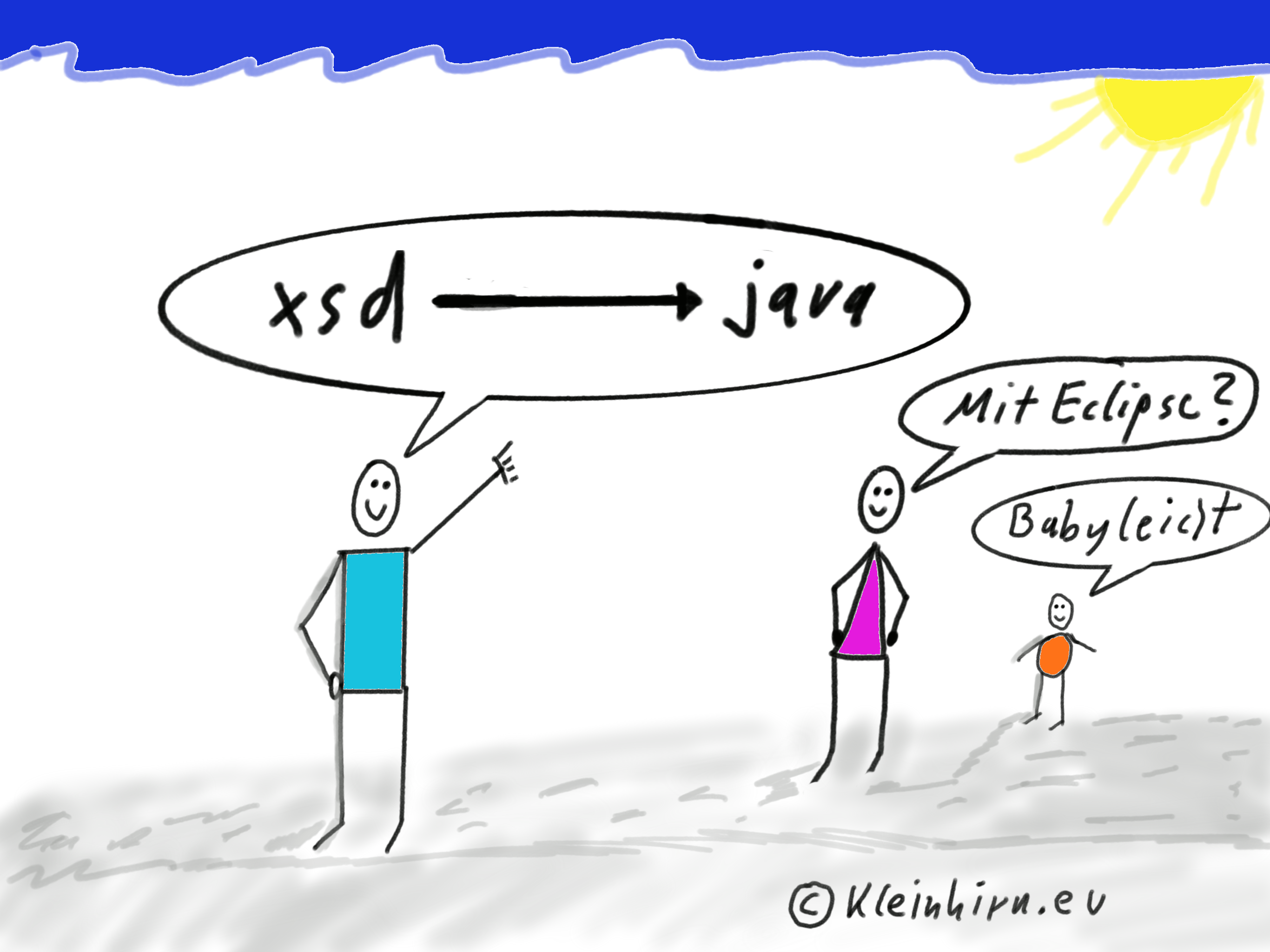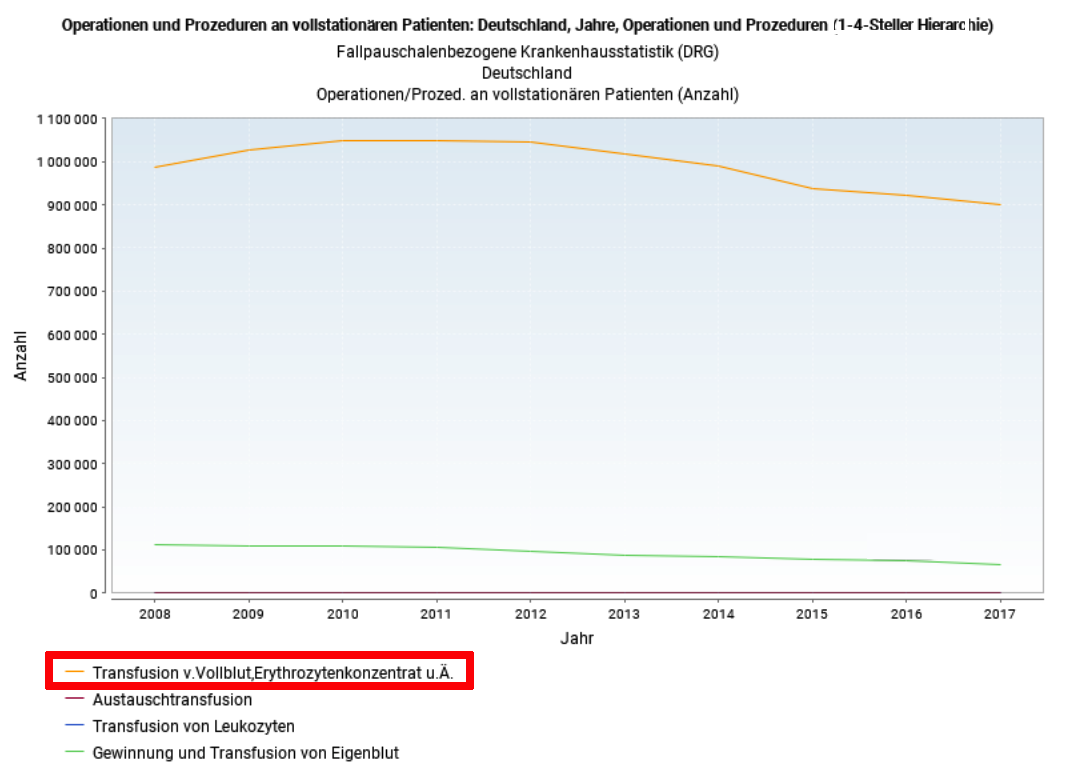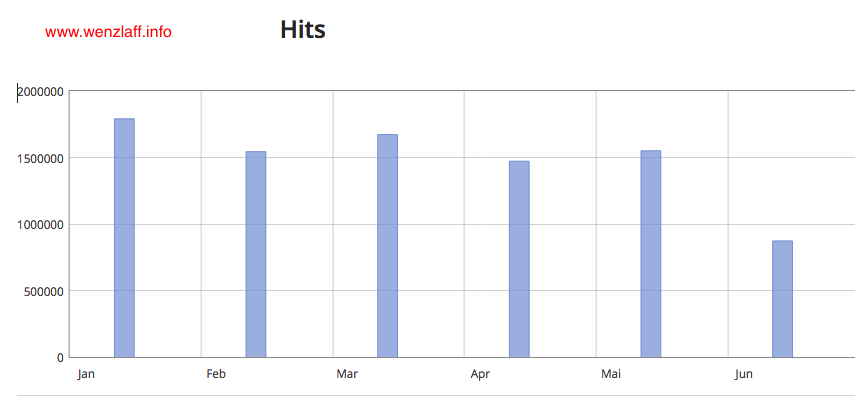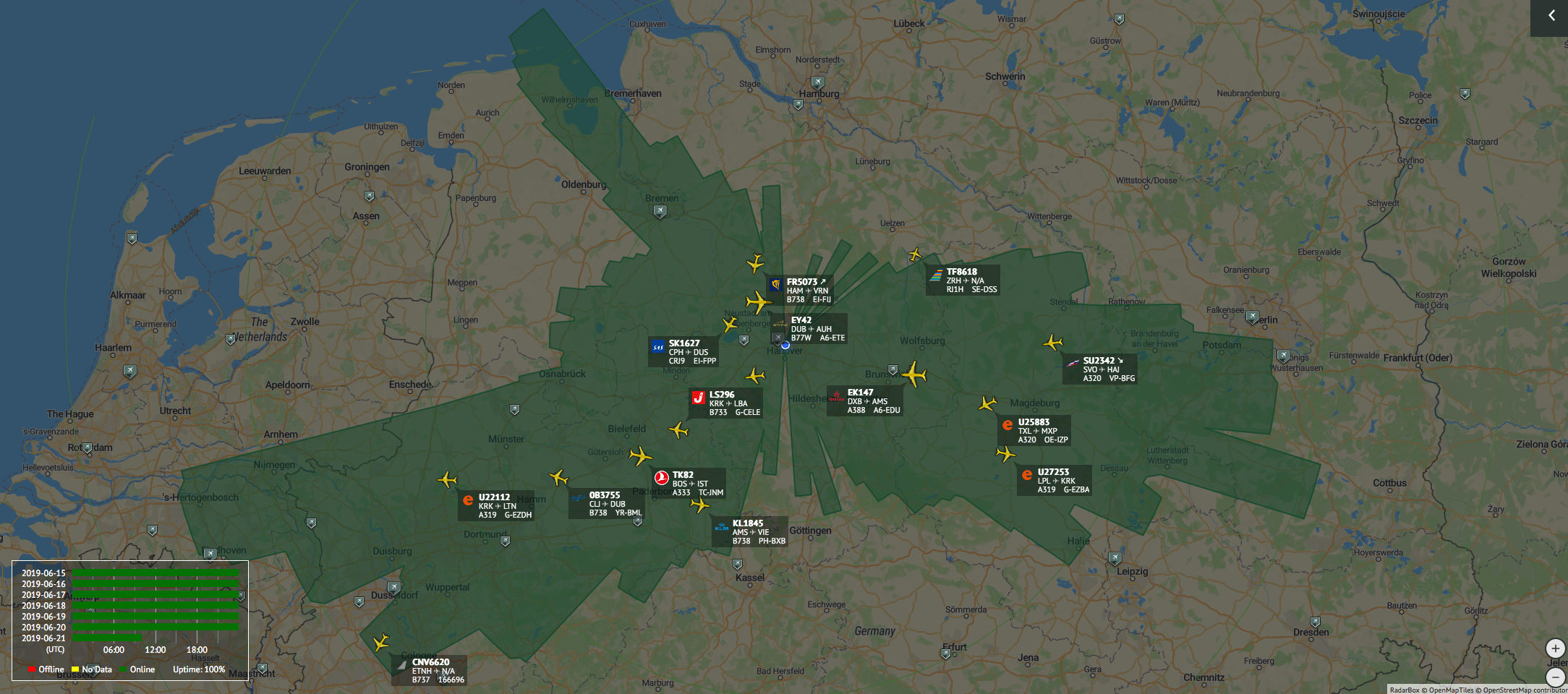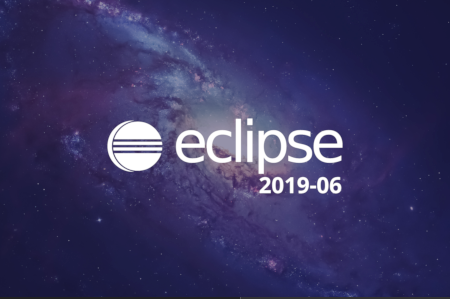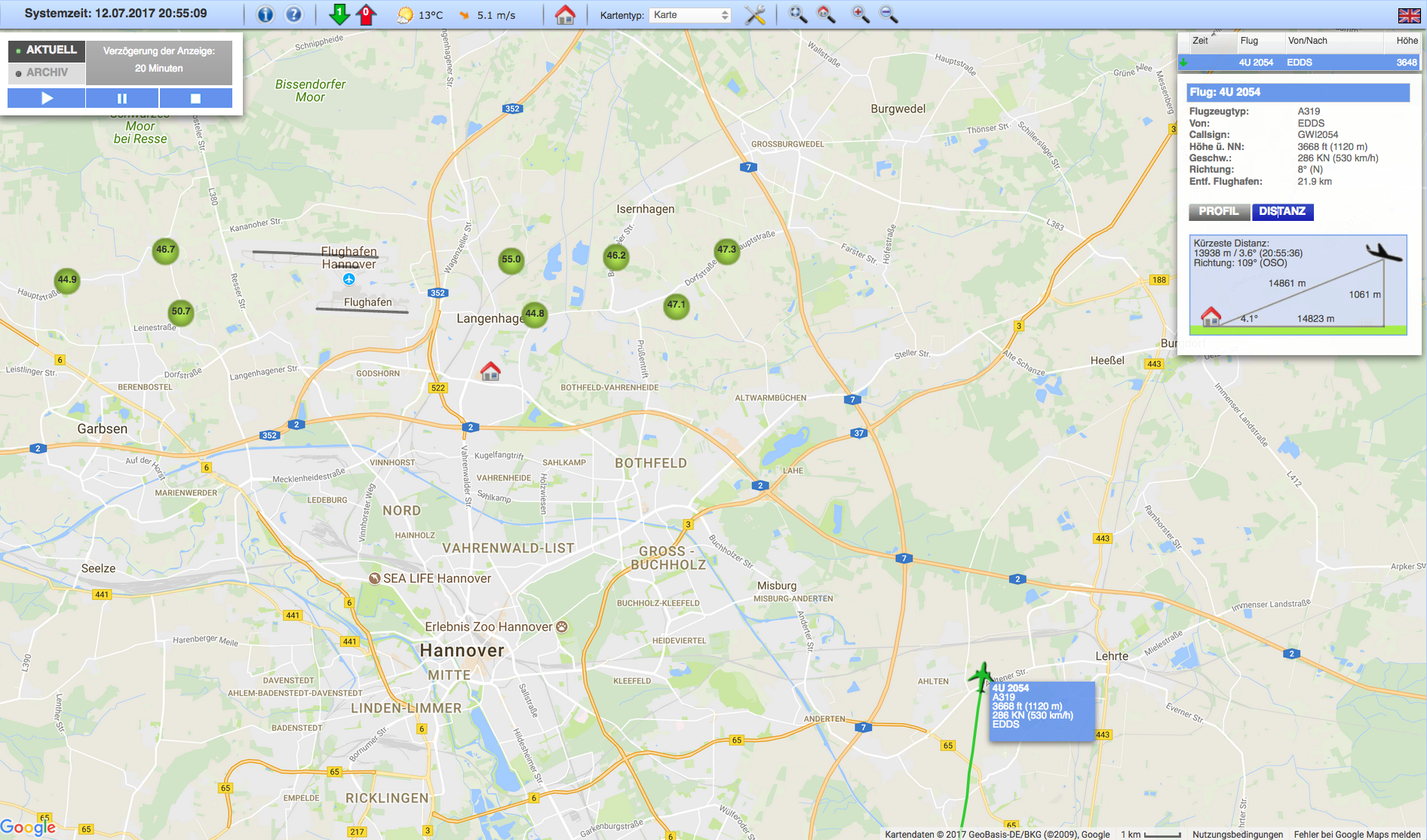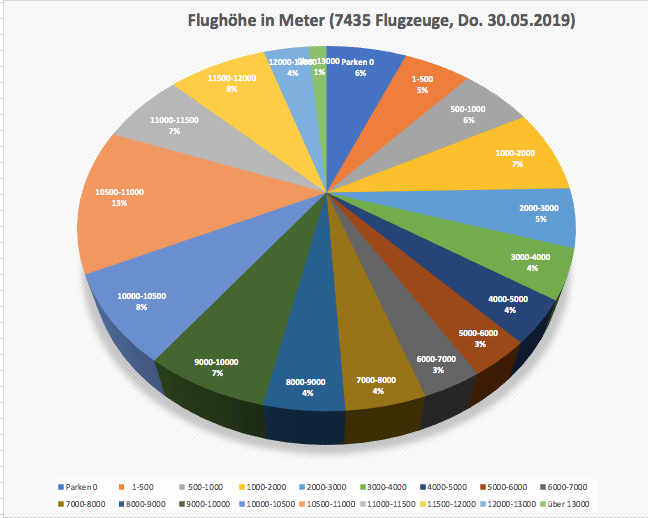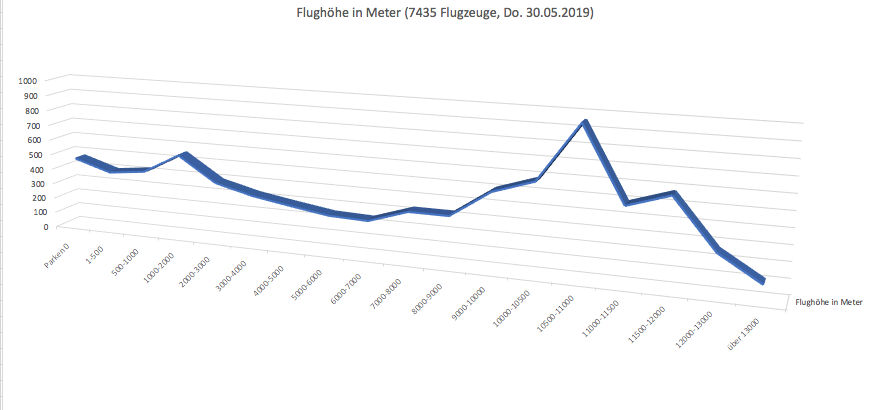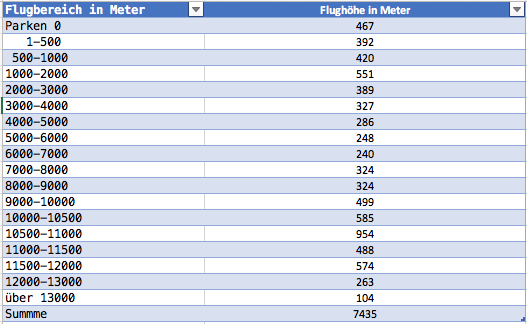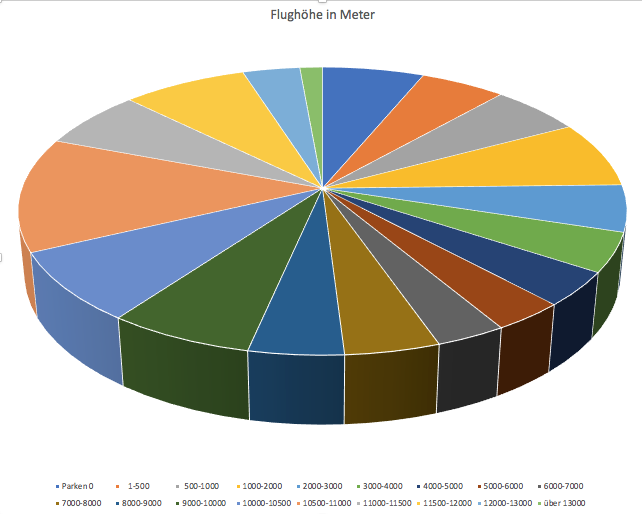Wie können in Excel Felder mit einem sprechenden Namen (Konstante) belegt werden? Damit kann leicht auf ein Feld oder Bereich verwiesen werden. Z.b. kann man sich PI besser merken als C5.
Im Menü: Einfügen – Namen – Namen definieren …
Einen Namen wählen und das Feld bzw. den Bereich eingeben: „Wie können in Excel mit Mac OS X Felder mit einem sprechenden Namen (Konstante) belegt werden?“ weiterlesen